با سلام.
در ادامه بخش قبلی ( آشنایی اجمالی با محیط کلاس (بخش 1) ) در این قسمت ادامه معرفی پنل را با تست صدا دنبال میکنیم
تست صوت ( 4 گام):
جهت تست اتصال صوت از گزينه meeting در نوار ابزار گزينه ی Audio Setup Wizard را بزنيد و در پنجره بازشده بر روي next كليك نماييد.
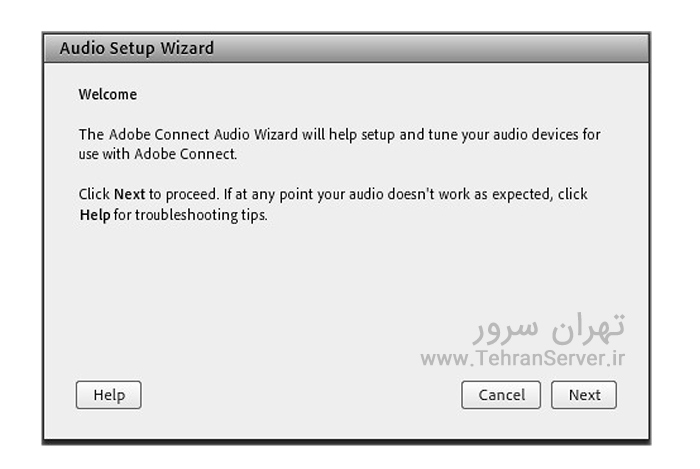
گام اول (تست پخش صوت) : در پنجره باز شده بر روي Play Sound كليك نماييد ، از سمت سامانه بصورت آزمايشي صوتي براي شما پخش مي گردد و در ادامه بر روي Next كليك نماييد.
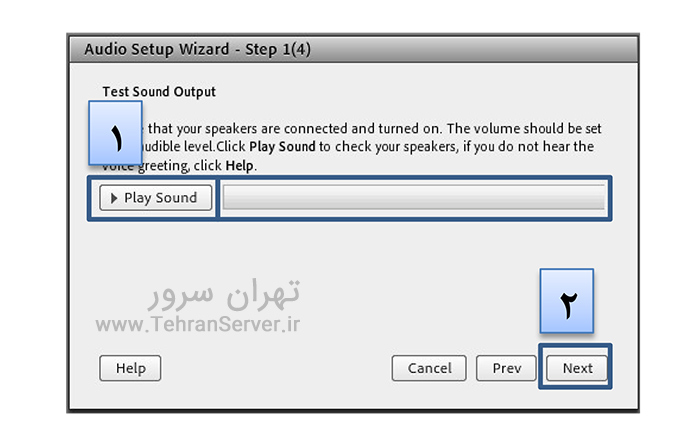
گام دوم (انتخاب ميكروفون) : در اين مرحله ميكروفون خود را انتخاب نماييد و سپس بر روي next كليك نماييد .
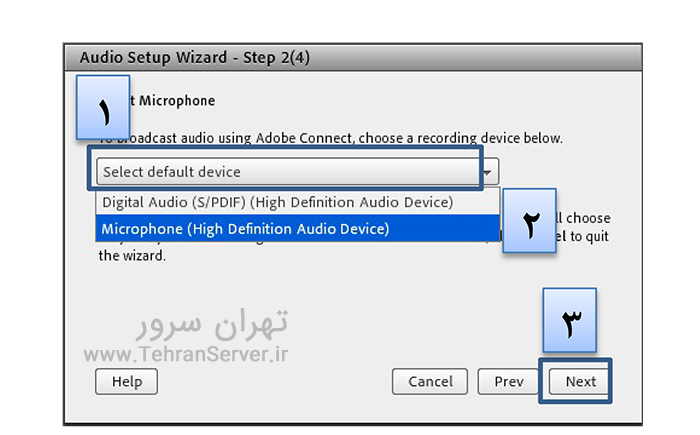
سوم گام (ضبط و پخش صوت): در اين مرحله بر روي Record كليك نماييد و صدا ي خود را جهت تست ضبط نموده، در انتها صداي خود را با كليك بر روي Recording Play ، سامانه صداي خود شما را پخش خواهد نمود
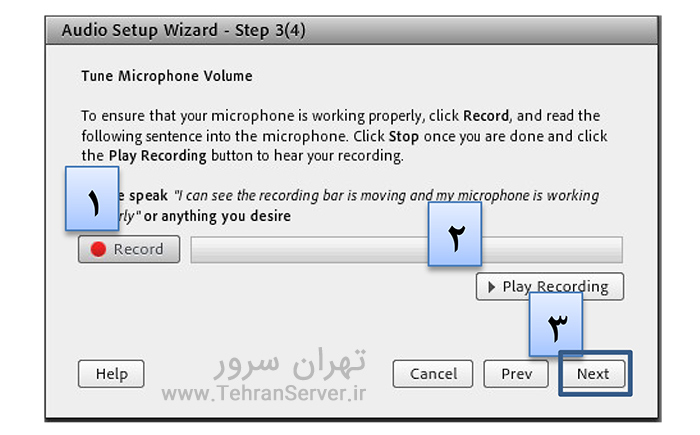
گام آخر(تست سكوت) : با كليك بر روي Test Silence تمامي صوت هايي كه در محيط كلاس در حال پخش مي باشد قطع مي گردد.
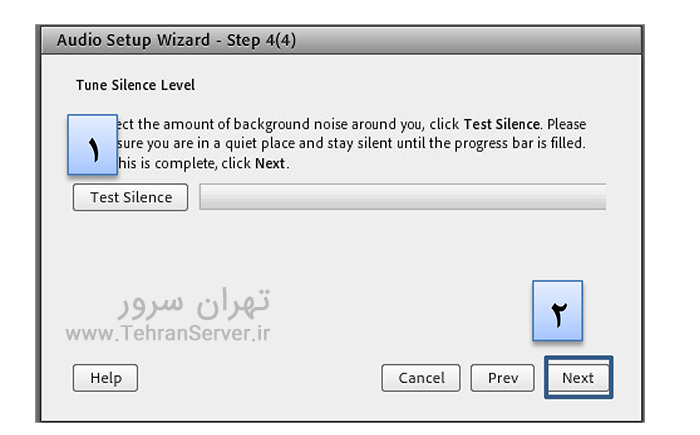
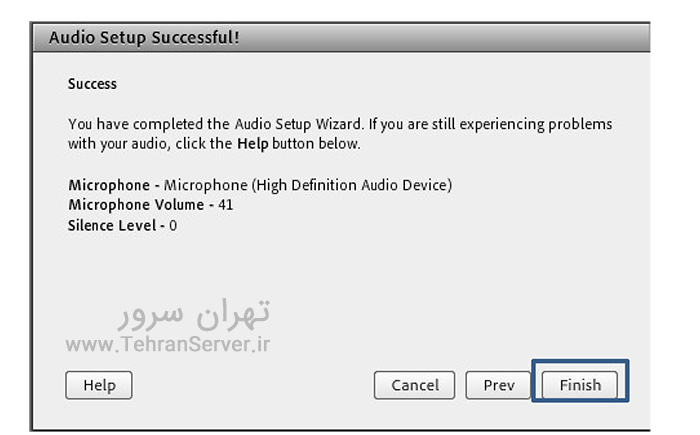
نكات:
o در صورتي كه مرحله دوم صوتي را نشنيديد ، اسپيكر خود را با پخش فايل صوتي از داخل رايانه بررسي نماييد و در صورتي كه اتصالات شما از داخل رايانه بررسي گرديد و بدون مشكل بود، بطور كامل مرورگر خود را بسته و آخرين نسخه نرم افزار هاي مورد نياز را نصب نماييد و دوباره وارد سامانه شويد.
o در صورتي كه در مرحله چهارم صوت شما ضبط و يا پخش نشد ، اتصالات خود را بررسي نماييد و از برنامه هاي داخلي ويندوز ميكروفون خود را تست نماييد.
------------------
* جهت سفارش سرویس های AdobeConnect با کیفیت بالا و سرور داخلی به صفحه خرید کلاس مجازی مراجعه نمایید.

